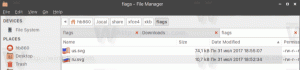أضف المفضلة في الصور في Windows 10
تطبيق Photos هو تطبيق Universal (Metro) يأتي مثبتًا مسبقًا في نظام التشغيل Windows 10. إنه تطبيق متجر يهدف إلى استبدال Windows Photo Viewer ، لأن Microsoft تريد أن تصنع الكل تبدو بيئة المستخدم وتعمل بنفس الطريقة على Windows 10 Mobile و Windows 10 لأجهزة الكمبيوتر. ومع ذلك ، المستخدمين المهتمين علبة استعادة تطبيق سطح المكتب الكلاسيكي ، Windows Photo Viewer. مع التحديثات الأخيرة ، يمكنك وضع علامة على الصورة كمفضلة. سيقوم تطبيق "الصور" بإنشاء ألبوم "مفضلات" جديد لك.
يتيح تطبيق الصور المدمج عرض الصور وإجراء التحرير الأساسي. يتم تثبيت المربع الخاص به في قائمة ابدأ. أيضًا ، يرتبط التطبيق بمعظم تنسيقات ملفات الصور خارج الصندوق. توفر الصور وظائف أساسية للغاية لعرض الصور من محرك الأقراص المحلي للمستخدم أو من التخزين السحابي OneDrive.
يعرض تطبيق الصور تلقائيًا الصور ومقاطع الفيديو المخزنة في مجلد الصور المحلي مع الملفات المخزنة في OneDrive. يمكن للمستخدم إضافة موقع مخصص لتلك المجلدات. ارى
أضف مجلدات إلى الصور في Windows 10
ملاحظة: في وقت كتابة هذه السطور ، يتوفر تطبيق Photos المرفق مع Windows 10 على Skip Ahead لا يسمح بإضافة صورة إلى المفضلة إذا لم يتم تخزينها في هذا الكمبيوتر \ الصور أو OneDrive \ الصور المجلدات. سيتم إصلاح هذا في نهاية المطاف.
لإضافة صورة إلى المفضلة في الصور في Windows 10 ، قم بما يلي.
- افتح الصور. يتم تثبيت المربع الخاص به في قائمة "ابدأ" افتراضيًا.
- افتح الصورة. كما ذكرنا أعلاه ، يجب تخزين الصورة في مجلد الصور اعتبارًا من كتابة هذه السطور.
- انقر فوق رمز القلب على شريط الأدوات في الحافة العلوية لصفحة العرض.
- بدلاً من ذلك ، يمكنك النقر بزر الماوس الأيمن فوق الصورة وتحديد اضافة الى المفضلة من قائمة السياق.
كيفية الوصول إلى المفضلة في الصور في Windows 10
المفضلة هو ألبوم خاص في تطبيق الصور. يمكن الوصول إليه من الصفحة الرئيسية للتطبيق. اضغط على ألبومات التبويب. سترى ملف المفضلة الألبوم في خلقت من أجلك الجزء.
من هناك ، يمكنك إزالة الصور بسرعة من المفضلة. افتح الألبوم ، وانقر بزر الماوس الأيمن على الصورة وحدد إزالة من المفضلة من قائمة السياق.
بدلاً من ذلك ، يمكنك فتح الصورة والنقر على أيقونة القلب. سيؤدي هذا إلى إزالة الصورة المضافة بالفعل من المفضلة.